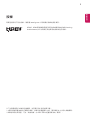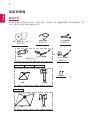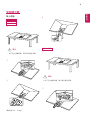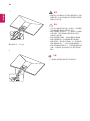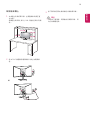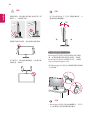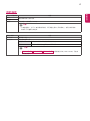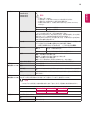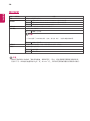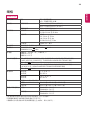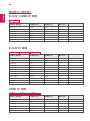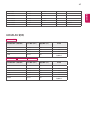LG 27MK430H-Bは、フルHD(1920 x 1080)の解像度で、27インチの画面を提供する高性能な液晶ディスプレイです。応答速度5ms、リフレッシュレート75Hzと、滑らかな動画再生に最適です。HDMIやDisplayPortなどの様々な入出力端子を備え、パソコンやゲーム機など様々な機器との接続に対応しています。また、ブルーライトカット機能を搭載しており、長時間画面を見ても目に優しい設計です。
LG 27MK430H-Bは、フルHD(1920 x 1080)の解像度で、27インチの画面を提供する高性能な液晶ディスプレイです。応答速度5ms、リフレッシュレート75Hzと、滑らかな動画再生に最適です。HDMIやDisplayPortなどの様々な入出力端子を備え、パソコンやゲーム機など様々な機器との接続に対応しています。また、ブルーライトカット機能を搭載しており、長時間画面を見ても目に優しい設計です。

www.lg.comwww.lg.com
LED LCD 顯示器型號
操作顯示器之前,請先詳細閱讀本手冊,並妥善保管手
冊以供日後參考。
*LG LED 顯示器是具備 LED 背光的 LCD 螢幕。
22MK4
系列
20MK4
系列
24MK4
系列
27MK4
系列
(20MK400H,20MK410H,20MK420H,20MK430H)
(22MK400H,22MK420H,22MK430H)
(24MK400H,24MK430H)
(27MK400H,27MK430H)
使用手冊
LED LCD 顯示器
(LED 顯示器 *)

2
繁體中文
目錄
授權 ---------------------------- 3
組裝與準備 --------------------- 4
- 產品元件 -------------------------------- 4
- 支援的驅動程式和軟體 ------------------- 5
- 元件及按鈕描述 ------------------------- 6
如何使用搖桿按鈕
輸入端子
- 移動和抬起顯示器 ----------------------- 8
- 安裝顯示器 ----------------------------- 9
裝上底座
架設在桌面上
壁掛
使用顯示器 ------------------- 14
- 使用顯示器 -----------------------------14
D-SUB 連接
HDMI 連接
- 連接至 AV 裝置 -------------------------15
HDMI 連接
- 連接週邊設備 ---------------------------15
連接耳機
自訂設定 --------------------- 16
疑難排解 --------------------- 21
規格 -------------------------- 22
- 預設模式 (解析度) ----------------------26

3
繁體中文
授權
每個型號具有不同的授權。 請瀏覽 www.lg.com 以取得關於授權的更多資訊。
HDMI、HDMI高畫質多媒體介面及HDMI標誌為HDMI Licensing
Administrator, Inc.在美國及其他國家的商標或註冊商標。
以下內容僅適用於在歐洲市場銷售,並且滿足 ErP 指令的顯示器:
* 本顯示器被設置為當你打開顯示器後,如果沒有調整顯示內容,顯示器將在 4 小時內自動關閉。
* 如果想禁用此項設置,可在“自動待機”的 OSD 菜單中把選項更改為“關閉”。

4
繁體中文
組裝與準備
產品元件
請先檢查包裝盒內是否包含所有元件,再使用本產品。 如果缺少元件,請連絡您購買本產品的零售商店。 請
注意,產品和元件外觀可能與此處顯示的不同。
電源線
(視國家而定)
支架器
HDMI 纜線
底座
光碟 ( 使用手冊 )/ 卡片
(視國家而定)
(視國家而定)
D-SUB 纜線
(視國家而定)
AC-DC 變壓器
(視國家而定)
AC-DC 變壓器
或
2 顆螺絲
支架器
底座
20MK4
系列
22MK4
系列
24MK4
系列
27MK4
系列

5
繁體中文
y
請務必使用原廠元件,以確保安全性與產品效能。
y
使用仿冒配件所造成的任何損壞或傷害並不在保固範圍內。
y
建議您使用隨附的元件。
y
若您使用未經 LG 認證的一般纜線,螢幕可能不會顯示畫面或影像可能會有雜訊。
y
請注意,元件外觀可能與此處顯示的不同。
y
為提升產品效能,本手冊的所有資訊和規格可能變更,恕不事先通知。
y
若要購買選購配件,請瀏覽電子商店或線上購物網站,或連絡您當初購買產品的零售商店。
警示
注意
支援的驅動程式和軟體
檢查你的產品所支援的驅動程式和軟體,參見產品包裝中的光碟手冊。
y
要求和建議 : 您可以從所附光碟或樂金電子網站 (www.lg.com) 上下載和安裝最新版本。
y
可選 : 您可以從樂金電子網站 (www.lg.com) 上下載和安裝最新版本。
驅動程式和軟體
安裝優先順序
20MK4 系列
22MK4 系列
24MK4 系列
27MK4 系列
顯示器驅動程式 建議 O
螢幕控制 建議 O

6
繁體中文
元件及按鈕描述
搖桿按鈕
如何使用搖桿按鈕
您只要按下搖桿按鈕或用手指左右加以移動,即可輕鬆地控制顯示器的功能。
基本功能
電源開啟 用手指按一下搖桿按鈕,即可開啟顯示器電源。
電源關閉 用手指按住搖桿按鈕幾秒,即可關閉顯示器電源。
◄/►
音量
控制
您可以向左 / 向右移動搖桿按鈕以控制音量。 ( 僅適用於 HDMI)
y
搖桿按鈕位於顯示器底部。
注意

8
繁體中文
移動和抬起顯示器
無論形狀與大小,要移動或抬起顯示器時,請遵照
這些指示以防止顯示器刮傷或損壞,並且確保安全
搬運。
y
請盡可能遠離,避免碰觸顯示器螢幕。 否則
可能導致螢幕或某些用於產生影像的像素受
損。
警示
y
嘗試移動顯示器前,建議您將顯示器裝在最初
隨附的紙箱或包裝材料中。
y
移動或抬起顯示器之前,請先拔除電源線與所
有纜線。
y
牢牢握住顯示器邊框的頂端與底部。 請勿抓
握面板本身。
y
抓握顯示器時,螢幕應背對自己,以防止刮傷
螢幕。
y
移動顯示器時,避免產品遭受任何強力撞擊或
震動。
y
移動顯示器時,請維持顯示器直立,勿將顯示
器轉向或傾斜。
y
如果您未搭配底座底板使用顯示器面板,顯示
器面板的搖桿按鈕可能會導致顯示器搖晃並掉
落,因而造成顯示器損壞或人身傷害。 此外,
這也可能會導致搖桿按鈕故障。

9
繁體中文
安裝顯示器
裝上底座
1
y
為了防止螢幕刮傷,請以軟布蓋住表面。
y
為了防止螢幕刮傷,請以軟布蓋住表面。
警示
警示
22MK4 系列
20MK4 系列
24MK4 系列
2
3
1
4
27MK4
系列
2
螺絲扭矩:10 ~ 12 kgf

10
繁體中文
y
為避免在支架體和支架底座的裝配過程中手指
和腳受傷,在對支架體和支架底座進行裝配時
應扶住支架底座。
y
以組裝的相反順序操作即可拆卸底座。
y
本文件中的圖例呈現的是一般程序,因此圖例
可能會與實際產品的外觀有所不同。
y
請勿以僅握住底座底板、上下顛倒的方式搬運
本顯示器。 這可能會造成顯示器掉出底座,
並導致人員受傷。
y
抬起或移動顯示器時,請勿碰觸顯示器螢幕。
對顯示器螢幕施力可能會損壞顯示器螢幕。
y
組裝產品時,請勿將外來物質 ( 油、潤滑劑等 )
塗擦在螺絲零件上。( 否則可能會損壞產品。)
y
若在固定螺絲時過度用力,可能會導致顯示器
受損。 這麼做所造成的損害不在產品保固範
圍內。
警示
警告
注意
3
4
螺絲扭矩:10 ~ 12 kgf

11
繁體中文
y
請先拔下電源線,再移動或安裝顯示器。 因
為存在觸電危險。
架設在桌面上
1
在桌面上安裝好顯示器,並調整傾斜角度至直
立位置。
與牆壁之間保留 ( 最少 ) 100 公釐的空間以利通
風。
2
將 AC-DC 變壓器和電源線插入牆上的電源插
座。
3
按下顯示器底部的搖桿按鈕以開啟顯示器。
100
公釐
100
公釐
100
公釐
100
公釐
警示
或

12
繁體中文
調整角度時,請勿握住顯示器外框的底部 ( 如下
圖所示 ),以免傷到手指。
調整顯示器的角度時,請勿碰觸或按壓螢幕。
如下圖所示,請勿這樣握著裝置,以免顯示器
脫離底座,碰傷您。
使用 Kensington 防盜安全系統
Kensington 防盜安全系統的接頭位於顯示器背
面。 如需更多關於安裝與使用的資訊,請參閱
Kensington 防盜安全系統隨附的手冊,或瀏覽
http://www.kensington.com
。
使用 Kensington 防盜安全系統纜線將顯示器與桌
子加以連接。
y
Kensington 防盜安全系統為選購配件。 您可以
向大多數電子用品商店購買這些配件。
您可以向前或向後 -5° 至 20° 調整螢幕角度,以
獲得舒適的觀賞體驗。
20
警告
注意
前 後
注意

13
繁體中文
壁掛
為能適當通風,每側請與牆壁保留最少 100 公釐的
距離。 您的經銷商可提供詳細說明, 請參閱選購的
傾斜式壁掛支架安裝與 設置指南。
100
公釐
100
公釐
100
公釐
100
公釐
如果您要將顯示器裝置架設在牆上,請將壁掛接口
裝置 ( 選購零件 ) 連接至顯示器的背面。
使用壁掛接口裝置 ( 選購零件 ) 安裝顯示器裝置時,
請小心連接以免掉落。
1
若使用長於標準的螺絲,顯示器內部可能因而損
壞。
2
若使用不合適的螺絲,產品可能因而損壞或從架
裝位置掉落。 LG Electronics 對於此情況恕不負
責。
y
先拔除電源線,再移動或安裝顯示器。 否則
可能導致觸電。
y
如果將顯示器安裝在天花板或傾斜的牆上,
顯示器可能會掉落,並造成嚴重傷害。
y
請只用經過授權的 LG 壁掛架,並洽詢當地
經銷商或合格的人員。
y
請勿將螺絲轉得太緊,否則可能造成顯示器
損壞及保固失效。
y
請只使用符合 VESA 標準的螺絲與壁掛架。
不當使用或使用不適當的配件所造成的任何
損壞或傷害不在保固範圍內。
y
後蓋外表面螺釘長度應小於 8mm。
y
請使用 VESA 標準螺絲規格所列之螺絲。
y
壁掛架組件會包含安裝手冊與必要零件。
y
壁掛支架為選購配件。 您可以向當地經銷商
購買額外的配件。
y
螺絲長度因壁掛架而異。 請務必使用合適的
長度。
y
如需更多資訊,請參閱壁掛架隨附的說明。
警示
注意
壁掛襯墊
壁掛襯墊
後蓋
後蓋
標準螺釘
最大 8mm
型號
20MK4
系列
22MK4
系列
24MK4
系列
壁挂 (A x B) 75 x 75
標準螺絲 M4
螺絲數量 4
型號
27MK4
系列
壁挂 (A x B) 100 x 100
標準螺絲 M4
螺絲數量 4
y
壁掛 (A x B)
A
B

14
繁體中文
使用顯示器
使用顯示器
y
您的顯示器支援隨插即用功能 *。
* 隨插即用功能:電腦可辨識使用者連接至該電
腦並開啟的已連接裝置,並且不需要裝置設定
或使用者介入。
y
如果要連接 Macintosh,請使用顯示卡上的
D-SUB( 類比 ) 連接器。
HDMI 連接
將數位視訊和音訊訊號, 從電腦傳輸至顯示器。 使
用 HDMI 纜線連接電腦與顯示器,如下圖所示。
D-SUB 連接
將類比視訊從電腦傳輸至 顯示器。 使用隨附的
D-Sub 15 針訊號線 連接電腦與顯示器組, 如下圖
所示。
注意
注意
y
若是使用 HDMI 電腦,可能會導致相容性問
題。
y
使用具有 HDMI 標誌的認證纜線。如果您不
是使用經過認證的 HDMI 纜線,畫面可能無
法顯示,或可能出現連線錯誤。
y
建議 HDMI 纜線類型
- 高速 HDMI
®
/
TM
纜線
- 配備乙太網路的高速 HDMI
®
/
TM
纜線
y
當您要在顯示器上使用兩台電腦時,請於
顯示器上分別連接訊號線 (D-SUB/DVI-D/
HDMI)。
y
若於顯示器冷卻的情況下開機,畫面可能會閃
爍。 此為正常現象。
y
畫面可能出現一些紅點、綠點或藍點。 此為
正常現象。

15
繁體中文
連接至 AV 裝置
HDMI 連接
將數位視訊和音訊訊號從 AV 裝置傳輸至顯示器。
使用 HDMI 纜線將 AV 裝置連接至顯示器,如下圖
所示。
注意
y
若是使用 HDMI 電腦,可能會導致相容性問
題。
y
使用具有 HDMI 標誌的認證纜線。如果您不
是使用經過認證的 HDMI 纜線,畫面可能無
法顯示,或可能出現連線錯誤。
y
建議 HDMI 纜線類型
- 高速 HDMI
®
/
TM
纜線
- 配備乙太網路的高速 HDMI
®
/
TM
纜線
連接耳機
透過耳機連接埠將周邊設備連接至顯示器。 如圖所
示進行連接。
y
周邊裝置須另購。
y
如使用有角耳機,在將另一臺外部設備連接到
顯示器上時可能會引發問題。因此,建議使用
直角耳機。
角式 直式
注意
y
依據電腦和外部裝置的音效設定,耳機和喇叭
的功能可能受限。
( 另售 )
連接週邊設備
H/P

16
繁體中文
自訂設定
啟動主選單
搖桿按鈕
1 按下顯示器底部的搖桿按鈕。
2 將搖桿向上 / 下 ( ▲ / ▼ ) 以及向左 / 向右 (
◄
/
►
) 移動來設定選項。
3 再按一次搖桿按鈕即可關閉主選單。
按鈕 選單狀態 功能
Picture Mode
主選單已停用 啟用主選單。
主選單已啟用
關閉主菜單。
(
長按按鈕以關閉顯示器)
Picture Mode
◄
主選單已停用 調整顯示器的音量大小。 ( 僅適用於 HDMI)
主選單已啟用 進入輸入功能。
►
主選單已停用 調整顯示器的音量大小。 ( 僅適用於 HDMI)
主選單已啟用 進入設定功能。
Picture Mode
▲
主選單已停用 顯示目前輸入的相關資訊。
主選單已啟用 關閉顯示器。
▼
主選單已停用 顯示目前輸入的相關資訊。
主選單已啟用 輸入影像模式特性。 ( 僅適用於 HDMI)
主選單功能
主選單 功能
設定 設定螢幕設定。
影像模式 選擇影像模式以獲得最佳顯示效果。
輸入 設置輸入模式。
關閉電源 關閉顯示器。
離開 離開主選單。
士⩘
ⸯᾍ㣟ⷍ
斠摉
撚摇方㵎
巶‣
Picture Mode
( 僅適用於 HDMI)

17
繁體中文
設定 > 快速設定 功能
亮度
調整屏幕的對比度和亮度。
對比度
音量 調整音量。 ( 僅適用於 HDMI)
注意
y
在音量選單中,您可以 ▼ 移動搖桿按鈕,即可調整 [ 靜音 / 取消靜音 ]。使用交錯訊號時
會停用 子母畫面比率選項。
自訂設定
設定 > 輸入 功能
輸入列表 選擇輸入模式。
寬高比率 調整螢幕畫面比例。
全寬 顯示寬螢幕視訊,不論視訊訊號輸入為何。
原始 根據輸入視訊訊號的畫面比率來顯示視訊。
注意
y
22MK4
系列
24MK4
系列
27MK4
系列
按照推薦分辨率(1920 x 1080)可能會
禁用這些選項。

18
繁體中文
設定 > 影像 功能
影像模式 自訂 允許使用者調整每個元素。 可調整主選單的顏色模式。
閱讀 優化螢幕以查看文檔。你可以在 OSD 功能表中調整螢幕亮度。
圖片 最佳化畫面以檢視圖片。
電影 最佳化畫面以改善視訊的視覺效果。
色弱模式
這種模式是針對無法區分紅色和綠色的用戶。它使用色弱的用戶輕鬆的區分兩種顏色。
遊戲 最佳化為適合玩遊戲的畫面。
畫面調校 亮度 調整屏幕的對比度和亮度。
對比度
銳利度 調整螢幕的銳利度。
SUPER
RESOLU-
TION+
高 當用戶想要清晰的圖像時,顯示優化的畫面品質。適用於優質影像
或遊戲。
中間 當用戶想要高低模式之間的圖像供舒適觀看時,顯示優化的畫面品
質。適用於 UCC 或 SD 影像。
低 在用戶想要流暢自然的圖像時,顯示優化的畫面品質。適用於緩慢
移動的畫面或靜止圖像。
關 選擇該選項用於日常觀看。SUPER RESOLUTION+ 在該模式下是關
閉的。
亮度基準 設定偏移等級 ( 僅適用於 HDMI)。
y
Offset ( 偏移 ):作為視訊訊號的參考,這是顯示器可顯示的最暗色彩。
高 保持目前的螢幕對比度。
低 從目前的螢幕對比度調低黑色色階並調高白色色階。
DFC 開 依據畫面自動調整亮度。
關 停用 DFC 功能。
遊戲調校 反應時間 根據畫面的速度,為顯示的影像設定反應時間。
若為正常環境,建議您使用 快速。
若為快速移動的影像,建議您使用加速。
設定為加速可能導致殘影。
加速 將反應時間設定為加速。
快速 將反應時間設定為快速。
正常 將反應時間設定為正常。
關 不使用反應時間改善功能。
注意
y
這是針對色弱用戶的輔助功能。如果觀看屏幕時帶來不適,請關閉此功能。
y
此功能無法區分有些圖像的有些顏色。
自訂設定

19
繁體中文
遊戲調校
FreeSync
22MK4 系列
24MK4 系列
27MK4 系列
通過將輸入信號的半幀頻與輸出信號的半幀頻同步,提供無縫的自然圖
像。
警示
y
支援的介面 : HDMI。
y
支持的顯卡 : 支援 AMD FreeSync 技術的顯卡是必需的。
y
支援的版本 : 確保將顯卡升級到最新的驅動程式。
y
有關更多資訊和要求,請參見 AMD 網站 http://www.amd.com/
FreeSync。
開 FreeSync 功能開啟。
關 FreeSync 功能關閉。
黑色穩定器 Black Stabilizer ( 黑色穩定器 )
:您可以控制黑色對比度,提升黑暗場景的可見度。
增加 [Black Stabilizer] ( 黑色穩定器 ) 的值,就會提高畫面上低灰色階區
域的亮度 ( 您可以在較暗的遊戲畫面上輕易辨別物體。)。
如降低 [Black Stabilizer] ( 黑色穩定器 ) 的值,就會降低低灰色階區域的
亮度並提高畫面的動態對比度。
十字線 十字線在第一人稱射擊 (FPS) 游戲屏幕的中心位置處提供了一個標記。用
戶可在四種不同的十字線中選擇適合其游戲環境的十字線。
y
當顯示器關閉或進入節能模式時,十字線功能自動關閉。
色彩調教 Gamma 模式 1, 模式 2,
模式 3
Gamma 值越高,影像會變得越暗。同樣地,Gamma
值越低,影像會變得越亮。
模式 4 如果您不需要調整伽瑪設置,請選擇模式 4。
色溫 選擇原廠預設的影像色彩。
暖色:將螢幕色彩設為偏紅色調。
自然色:將螢幕色彩設為紅色與藍色之間的色調。
冷色:將螢幕色彩設為偏藍色調。
自訂 : 用戶可通過個性化設置將它調節為紅色、綠色或藍色。
紅色 / 綠色 / 藍色 您可以使用 [ 紅色 ]、[ 綠色 ] 和 [ 藍色 ] 等色彩來自訂影像色彩。
配置調整
( 僅適用於 D-SUB)
水平 左右移動圖像。
垂直 上下移動圖像。
水平校正 盡量減少所有螢幕背景上可看到的直條或條紋。螢幕的水平大小也會更
改。
相位 調整顯示器的焦點。此項可讓您移除所有水平雜訊,並使字元圖像更清
晰或更銳利。
解像度
( 僅適用於 D-SUB)
用戶可以設置需要的分辨率。
此選項只有當您的電腦螢幕分辨率進行如下設置時才可以使用 ( 僅適用於 D-SUB)。
y
該功能只在您的電腦上的螢幕解像度設定為如下值時才啟用(電腦輸出錯誤解像度時除外)。
1024x768, 1280x768, 1360x768, 1366x768, 關
1280x960, 1600x900, 關
22MK4
系列
24MK4
系列
27MK4
系列
1440x900, 1600x900, 關
22MK4
系列
24MK4
系列
27MK4
系列
圖像重設
您是否要重設您的設定?
否
取消所選項。
是
還原為預設值。
注意

20
繁體中文
設定 > 一般設定 功能
語言 選擇控制名稱顯示的語言。
SMART ENERGY
SAVING
高 使用高效率的 SMART ENERGY SAVING 功能來節省能源。
低 使用低效率的 SMART ENERGY SAVING 功能來節省能源。
關 停用 SMART ENERGY SAVING 功能。
自動待機 一定時間後,顯示器將自動轉變為待機模式。
OSD 鎖定 防止不正確的按鍵輸入。
開 按鍵輸入已停用。
注意
y
所有功能除了 OSD 鎖定模式,亮度,對比度,輸入,信息和音量都被禁用。
關 按鍵輸入已啟用。
產品資訊 顯示資訊將顯示為機型、序號、開啟電源總計時間、解像度。
初始化 您是否要重設您的設定?
否 取消所選項。
是 還原為預設值。
自訂設定
y
SMART ENERGY SAVING「智能節能數據」視面板而定。 因此,這些值應隨每個面板和面板廠商
而有所不同。如智能節能選項為 High「高」或 Low「低」, 顯示器亮度根據具體信號源變高或變低。
注意
ページが読み込まれています...
ページが読み込まれています...
ページが読み込まれています...
ページが読み込まれています...
ページが読み込まれています...
ページが読み込まれています...
ページが読み込まれています...
ページが読み込まれています...
-
 1
1
-
 2
2
-
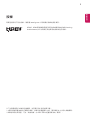 3
3
-
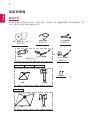 4
4
-
 5
5
-
 6
6
-
 7
7
-
 8
8
-
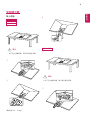 9
9
-
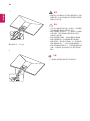 10
10
-
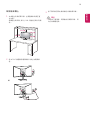 11
11
-
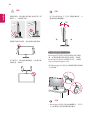 12
12
-
 13
13
-
 14
14
-
 15
15
-
 16
16
-
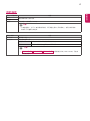 17
17
-
 18
18
-
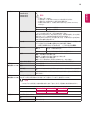 19
19
-
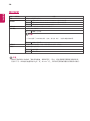 20
20
-
 21
21
-
 22
22
-
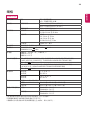 23
23
-
 24
24
-
 25
25
-
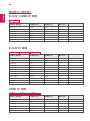 26
26
-
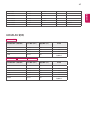 27
27
-
 28
28
LG 27MK430H-Bは、フルHD(1920 x 1080)の解像度で、27インチの画面を提供する高性能な液晶ディスプレイです。応答速度5ms、リフレッシュレート75Hzと、滑らかな動画再生に最適です。HDMIやDisplayPortなどの様々な入出力端子を備え、パソコンやゲーム機など様々な機器との接続に対応しています。また、ブルーライトカット機能を搭載しており、長時間画面を見ても目に優しい設計です。